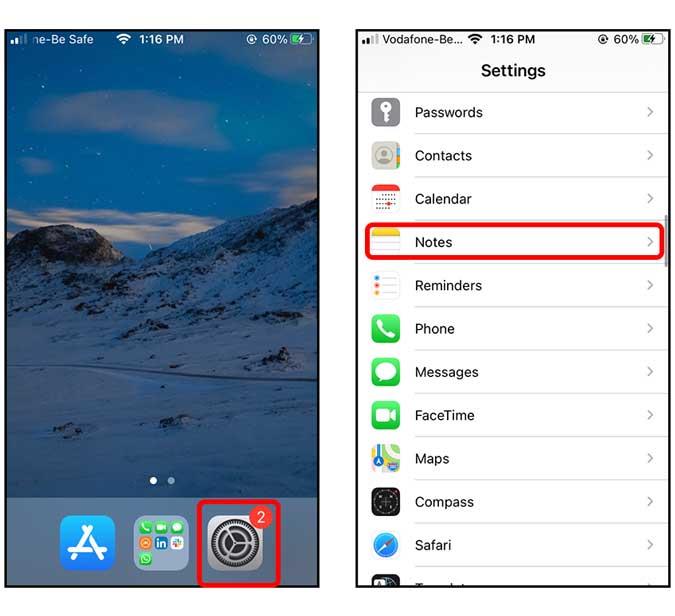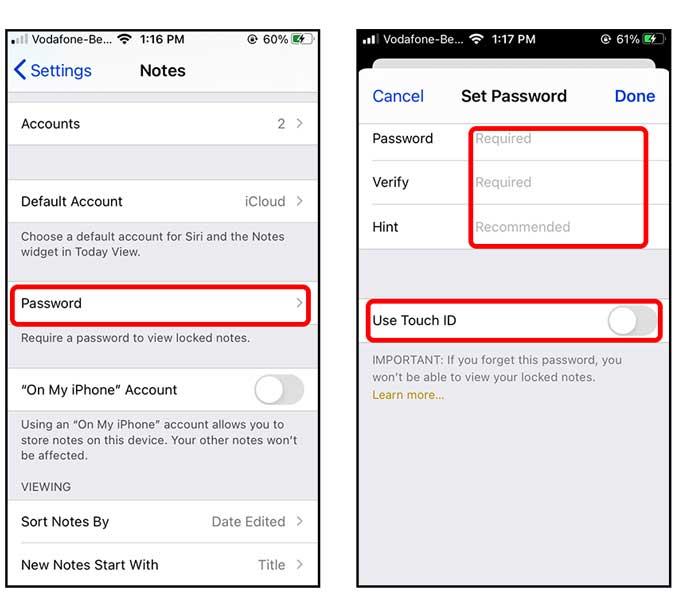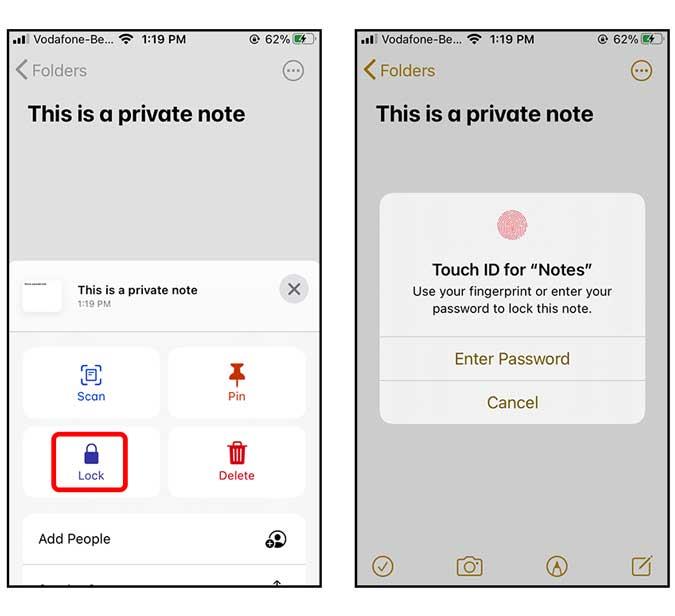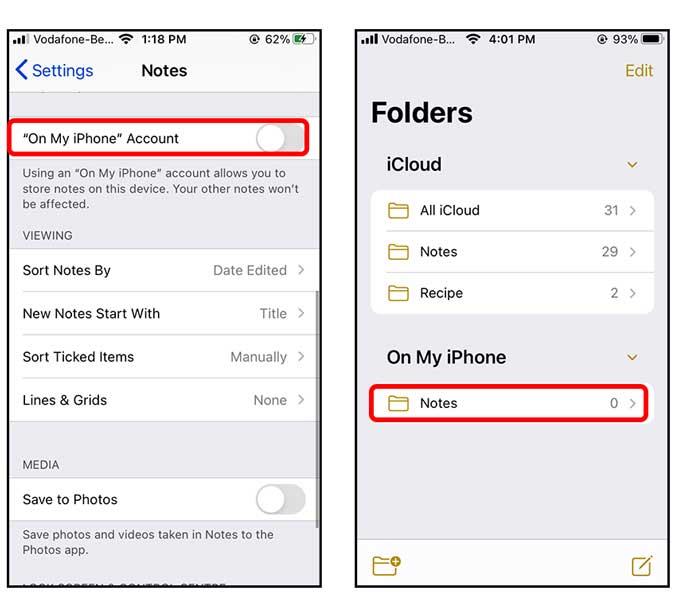Die Notizen-App ist eine großartige Möglichkeit, Ihre Gedanken, wichtige Informationen und sogar die Geheimnisse Ihres Liebes-Tagebuchs schnell aufzuschreiben. Wenn Sie sich Sorgen machen, dass neugierige Blicke auf Ihr iPhone schauen und Ihre privaten Notizen lesen, können Sie ein Passwort, eine Touch-ID oder eine Gesichts-ID für einzelne Notizen einrichten und sie sicher aufbewahren. Mal sehen wie.
Notizen auf dem iPhone sperren
Obwohl es die Sperrfunktion in der Notes-App schon eine Weile gibt, war der Zugriff darauf nicht einfach. Mit der Veröffentlichung von iOS 14 ist der Zugriff viel einfacher, und wenn Sie noch nicht auf iOS 14 sind, können Sie dieser Anleitung folgen, um Ihnen den Einstieg zu erleichtern . Sobald Sie die neueste Software installiert und ausgeführt haben, öffnen Sie die App „Einstellungen “ und scrollen Sie nach unten, um die App „Notizen “ zu finden .
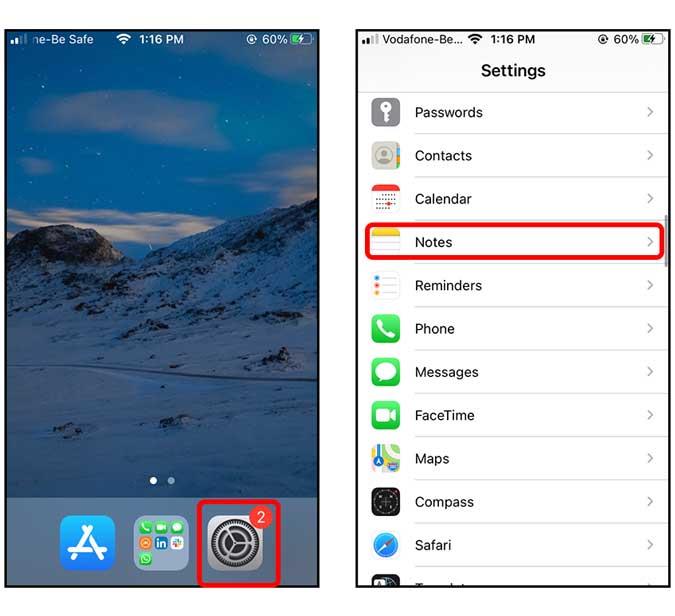
Tippen Sie in den Einstellungen der Notes-App auf Passwort, um die Sperrfunktion einzurichten. Es würde Sie auffordern , ein Passwort einzurichten, ein Passwort hinzuzufügen und einen Hinweis zu geben. Das Passwort für die Notizen-App kann sich von Ihrem iPhone-Passcode unterscheiden, und Sie können Touch ID/Face ID auch aktivieren , indem Sie es einschalten. Tippen Sie auf Fertig und Ihr Passwort ist jetzt aktiv.
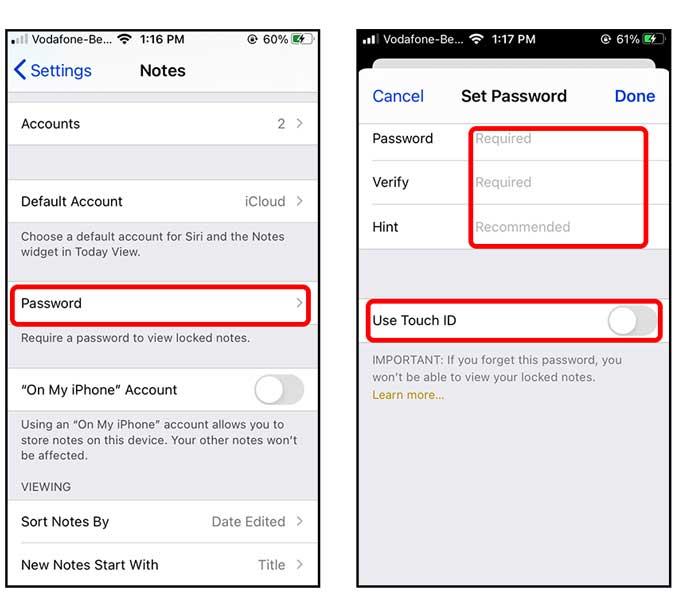
Gehen Sie jetzt zur Notizen-App und erstellen Sie eine Neue Notiz . Tippen Sie oben auf die Optionsschaltfläche (drei Punkte). Sie können auch eine Sperre auf Ihre vorhandenen Notizen anwenden.
Tippen Sie einfach auf die Schaltfläche Sperren, um Ihre Notiz zu sperren, und sie ist mit dem Passwort geschützt.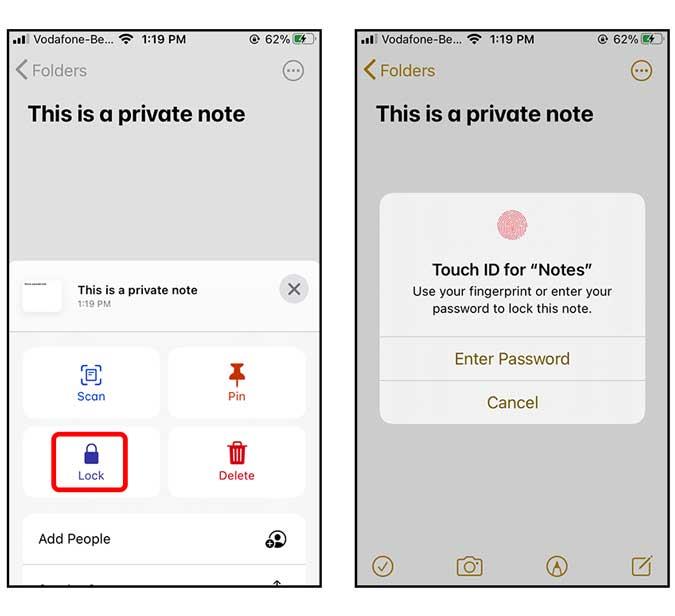
Behalten Sie Ihre Notizen auf dem iPhone
Die gesperrten Notizen würden weiterhin über iCloud mit anderen Geräten synchronisiert und als gesperrt angezeigt. Sie können auf diese Notizen auf Ihrem iPad und Mac zugreifen, indem Sie einfach das Notizen-Passwort eingeben. Wenn Sie nicht möchten, dass Ihre Notizen mit anderen Geräten synchronisiert werden, gehen Sie zu Einstellungen > Notizen > Konto „Auf meinem iPhone“ einschalten . Dadurch würde ein separater Abschnitt mit der Bezeichnung „Auf meinem iPhone“ erstellt, und jede darunter erstellte Notiz würde auf Ihrem iPhone verbleiben.
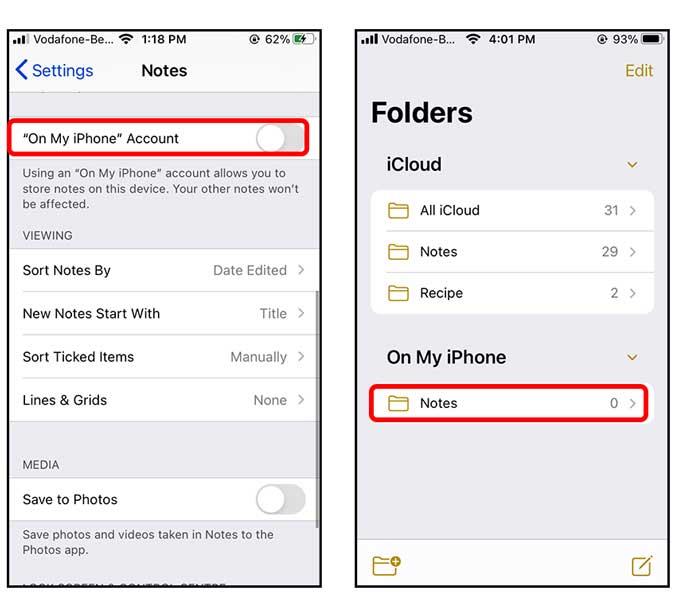
Letzte Worte
Dies war eine schnelle Möglichkeit, Ihre Notizen-App mit einem Kennwort zu sperren. Obwohl es eine großartige Ergänzung ist, hat es ein paar kleinere Fehler. Wenn Sie beispielsweise eine Notiz mit Touch ID entsperren, werden alle gesperrten Notizen entsperrt und es gibt keine Möglichkeit, sie für jede einzelne Notiz anzupassen. Was haltet ihr von dieser neuen Funktion? Lassen Sie es mich in den Kommentaren unten wissen oder kontaktieren Sie mich auf Twitter .
Lesen Sie: WWDC 2020 – iOS 14 Top-Tipps und Tricks, um das Beste aus Ihrem iPhone herauszuholen